微软翻译怎么用,微软翻译操作步骤你会了吗?
微软翻译怎么用,微软翻译操作步骤你会了吗?它是一款非常好用的翻译软件,那么网友们该如何使用呢?今天的小编就整理了微软翻译的使用步骤,有需要的用户可以在这里查看。
微软翻译怎么用
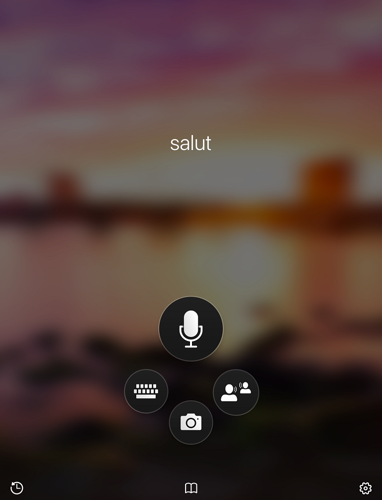
1.首先打开下载好的微软翻译应用程序。
2.打开APP后我们进入主界面,在此界面我们可以看到四个按钮,它们分别对应不同的功能。
3.最大的麦克风按钮后,允许APP访问麦克风,然后进入语音翻译界面。点击界面底部的麦克风按钮,开始说话后系统将自动捕捉声音进行翻译,用户们可以点击单个、自动、拆分来更改语音识别的选项。
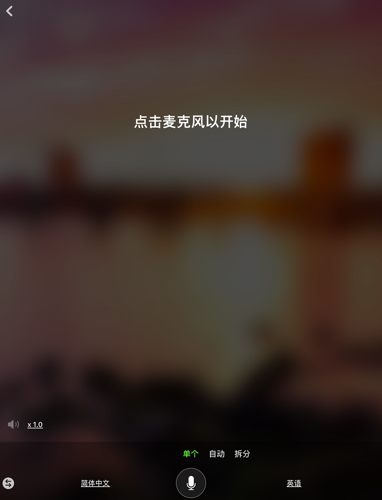
4.点击底部的语言可以切换输入与输出的语言,而右侧的“x1.0”按钮则是修改朗读的速度。
5.返回到主界面后,点击键盘按钮,即可进入文字翻译界面。我们在此界面输入文字就能进行翻译了!
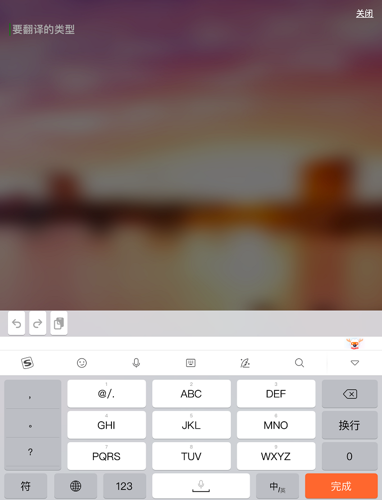
6.主界面右侧的小人按钮,可以对话界面,用户们可以分享代码来创建对话。或输入代码加入已创建的对话。
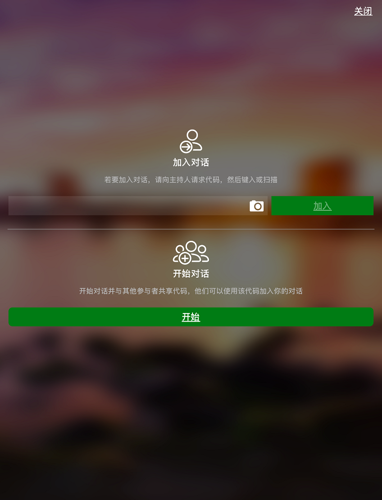
7.点击主界面的相机按钮,允许其访问摄像头后,即可进入拍摄界面。在此界面中我们可以拍摄其他语言的图片或点击左下角的图片按钮打开相册导入保存图片来进行翻译。
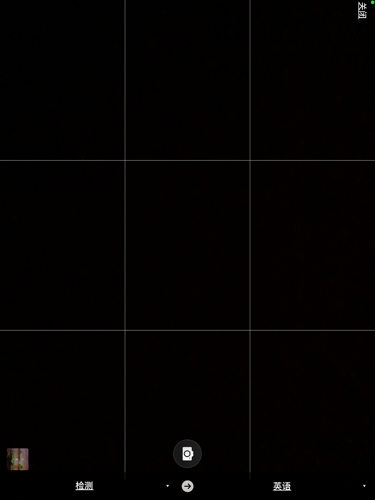
8.主界面底部的按钮分别是历史记录、收藏夹和设置。
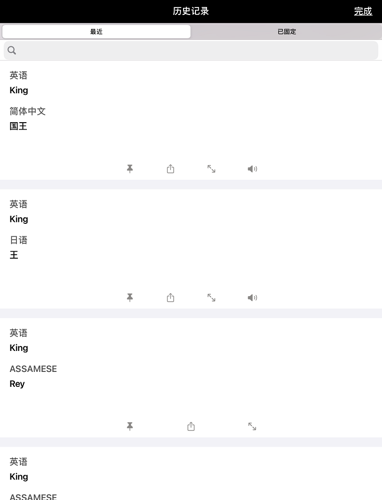
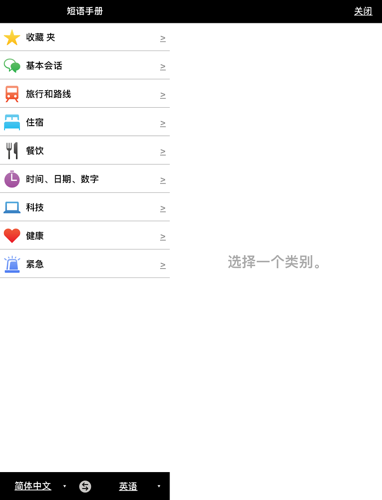
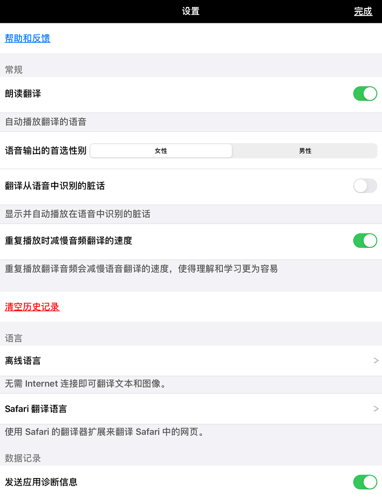
以上就是微软翻译怎么用的全部内容了,更多微软翻译相关软件操作流程,请关注,我们将会实时更新微软翻译的操作步骤。
微软翻译有什么用,它主要是干什么的
微软翻译有什么用,它主要是干什么的,它主要是为用户翻译各国的语言,它能实现100人之间的翻译交流功能,并且用户们可以通过智能手机、平板电脑或者电脑安装的微软应用实现这一翻译功能。那么它的功能有哪些呢?下面不妨跟随的小编一起去看看吧。
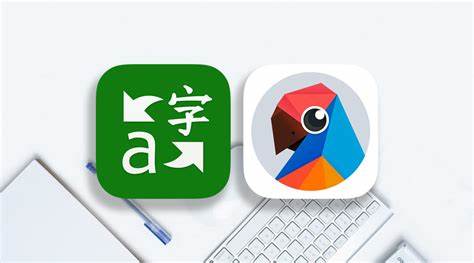
功能
- 文本翻译:输入的文字能够翻译成50种语言
- 相机翻译:让用户将摄像头对准招牌,菜单,报纸或任何印刷文本。应用程序即可提供19种语言的翻译结果。
- 语音翻译:应用程序还带有文本到语音转换功能,支持10种语言
- 离线翻译:应用程序还支持脱机翻译,用户可以下载翻译包离线使用。
- Text-to-speech:听取当地人的说话,并将其进行转换成为文本
- 历史、搜索、收藏:翻译过的东西会进行保存,所以用户能够在随后通过历史来进行搜索。而将翻译标记为收藏,能够快速的找到它们。
- 每日一词:通过钉选Translator到开始屏幕能够在每天学习一个新的单词或者短语。
以上就是微软翻译有什么用的全部内容了,更多微软翻译相关软件操作流程,请关注,我们将会实时更新微软翻译的操作步骤。
-
快手视频播放量多少才有收益
09-17
-
《抖音》2月7日最新热搜一览
08-22
-
《美图秀秀》注销账号操作方法介绍
01-05
-
《潇湘书院》最新兑换码是多少
03-26
-
《速度有点慢?迅雷如何解决卡顿问题?》
09-23
-








